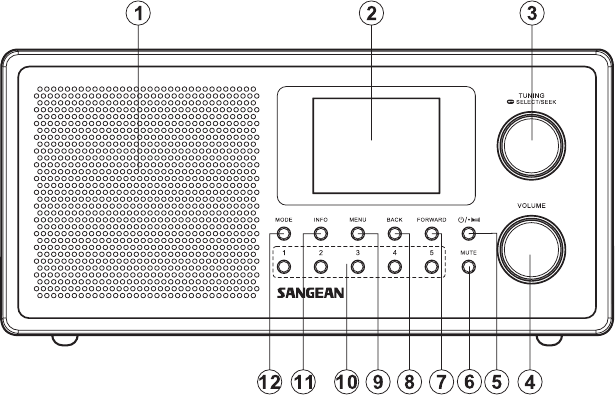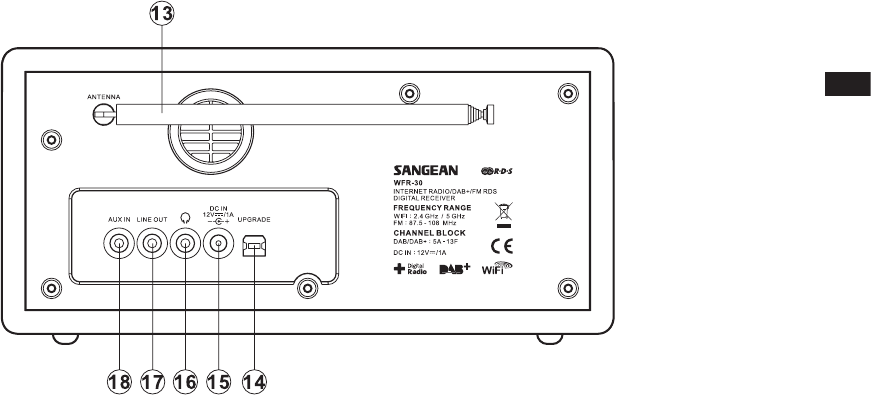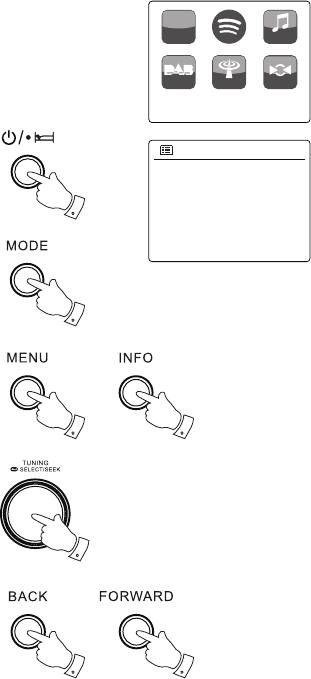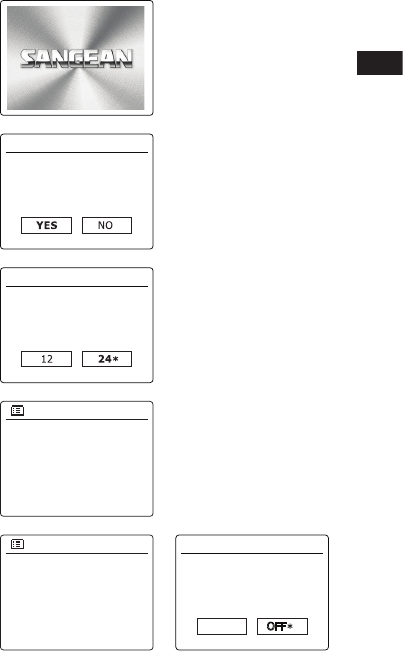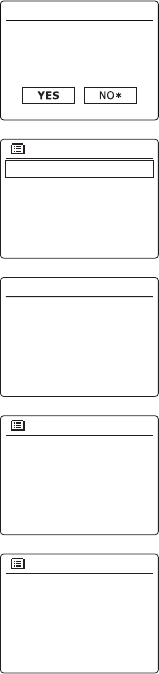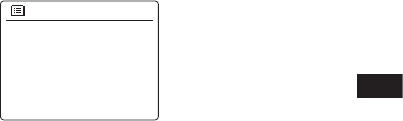2
Inhoudsopgave
Inleiding ............................................................................... 3-6
Voor u dit product kunt gebruiken ...................................................... 3
Bedieningselementen en aansluitingen ........................................... 4-5
Bedieningselementen navigatie ......................................................... 6
Netwerkconguratie ......................................................... 7-17
Uw radio verbinden met uw computernetwerk ............................... 7-14
Opties bij op afstand bedienen via het netwerk ............................... 15
De verbinding met het netwerk in stand houden .............................. 15
De UNDOK-app gebruiken ............................................................... 16
UNDOK: Weergaveopties ................................................................ 17
UNDOK: Instellingen ........................................................................ 17
De modus internetradio .................................................. 18-30
Internetradio –de basics ................................................................... 18
Een radiozender selecteren op locatie en genre ........................ 19-21
Een radiozender zoeken op naam ................................................... 22
Een nieuwe of populaire zender zoeken .......................................... 23
Een podcast/ BBC Listen Again selecteren ...................................... 24
Voorkeurszenders instellen .............................................................. 25
Displaymodi ...................................................................................... 26
Uw radio aanpassen ......................................................................... 27
Favoriete zenders selecteren ...................................................... 28-30
De modus muziekspeler ................................................. 31-42
Gebruik met Windows, Apple Mac en Linux ..................................... 31
Toegang tot uw bestanden via UPnP ........................................... 32-33
Uw mediabestanden lokaliseren en afspelen met behulp van UPnP
...... 34
Selectie van media ........................................................................... 35
Displaymodi ...................................................................................... 37
Afspeellijsten .................................................................................... 38
Wekken op LAN (Wake On LAN) ..................................................... 40
Inactieve servers verwijderen ........................................................... 40
De functie ’Play to’ met Windows 7 (UPnP-renderer) ................. 41-42
De modus DAB ................................................................ 43-49
Een DAB-zender selecteren ............................................................. 44
Displaymodi ...................................................................................... 45
Nieuwe DAB-zenders zoeken Manual Tuning .................................. 46
Instellen Dynamic Range Control ......................................................46
Zendervolgorde instellen .................................................................. 47
Niet-beschikbare zenders verwijderen ............................................. 48
Niet-beschikbare zenders verwijderen ............................................. 49
De modus FM .................................................................. 50-54
Handmatig afstemmen ..................................................................... 51
Scannen afstemmen ........................................................................ 52
Schakelen tussen Stereo/ Mono ...................................................... 53
Voorkeurszenders instellen in DAB- en FM-modus ......................... 54
Luisteren naar Spotify .................................................... 55-58
Klok en alarmen .............................................................. 59-66
De klok automatisch updaten ........................................................... 59
Het klokformaat instellen .................................................................. 60
Handmatig de klok instellen ............................................................. 61
De wekker instellen ..................................................................... 62-63
Het alarm uitschakelen ..................................................................... 64
Snooze-timer .................................................................................... 65
Slaaptimer ........................................................................................ 65
Automatisch schakelen naar standbymodus bij niet-gebruik ........... 66
Display en audio ............................................................. 67-70
Equalizer .......................................................................................... 67
Helderheidsregeling ......................................................................... 69
Taal selecteren ................................................................................. 69
Hoofdtelefoonuitgang en Line out-aansluiting .................................. 70
Aux-ingang ....................................................................................... 70
Informatie ......................................................................... 71-79
Fabrieksreset .................................................................................... 71
Software updaten ............................................................................. 72
USB-poort voor updaten software .................................................... 73
Netwerkproelen .............................................................................. 74
De netwerkinstellingen wissen ......................................................... 75
Weergave softwareversie en veel gestelde vragen audio ........... 75-76
Uw audiobestanden openen via een UPnP-server met behulp van
Windows Vista en XP ....................................................................... 76
Audio-codecs .................................................................................... 78
Waarschuwingen en specicaties ............................................... 79-80